Transformando o SharePoint em um sistema inteligente com Power Platform
O SharePoint é uma poderosa ferramenta de colaboração e armazenamento de dados, amplamente adotada para gestão de documentos e trabalho…
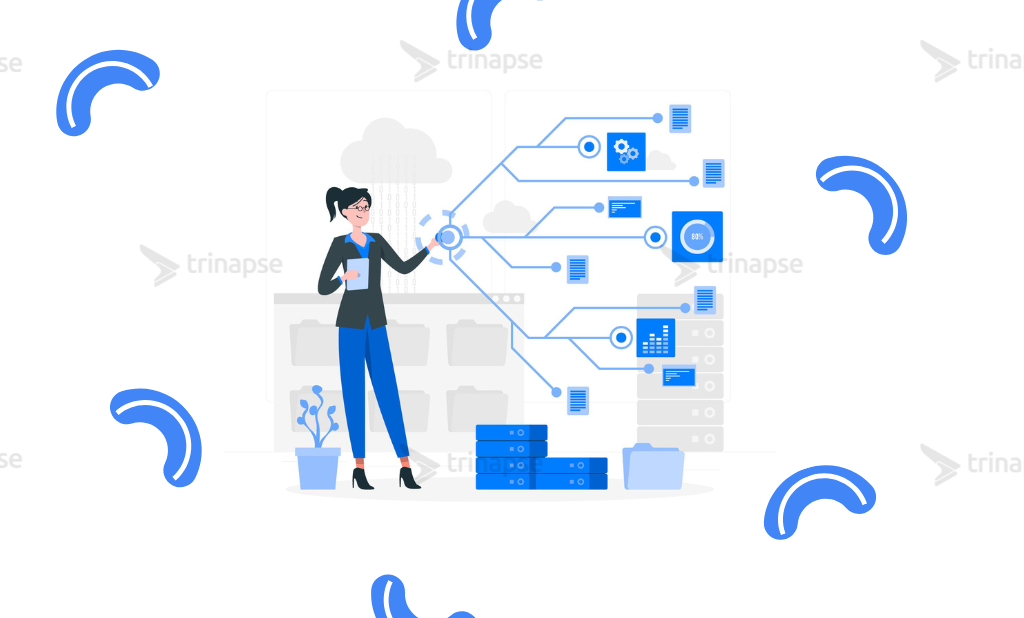
Já percebeu que seu fluxo do Power Automate parou de funcionar de repente? Se um fluxo não for acionado por um longo período ou falhar muitas vezes, o Power Automate o desativa automaticamente. O sistema envia um único e-mail de notificação—apenas para o proprietário principal do fluxo—tornando fácil perder essa informação. Alguns fluxos podem permanecer inativos por meses sem que você perceba.
Para evitar isso, você pode criar um fluxo simples no Power Automate que mantém os fluxos essenciais ativos ou, pelo menos, alerta você antes que sejam desativados.
Para identificar fluxos desativados, primeiro você precisa obter uma lista de todos os fluxos em seu ambiente. O processo começa com um gatilho recorrente seguido pela ação ‘Listar Fluxos’.
Dependendo do seu papel na conta, você pode usar uma destas ações:
Independentemente da ação usada, a saída incluirá detalhes essenciais como id do fluxo (name), displayName, ambiente e estado.
A propriedade estado é crucial:
Como as ações ‘Listar Fluxos’ não incluem opções de filtragem, use a ação ‘Filtrar Matriz’ para isolar fluxos onde estado = Parado. Isso evita a necessidade de percorrer todos os fluxos desnecessariamente.
Depois de identificar os fluxos parados, use a ação ‘Ativar Fluxo’ do grupo ‘Gerenciamento do Power Automate’ para reiniciá-los.
Quando executado, este fluxo encontrará todos os fluxos parados e os reativará.
Nem todos os fluxos devem ser reativados. Alguns podem ter sido desativados intencionalmente por você ou outros usuários. Para evitar a reativação de fluxos desnecessários, crie uma lista de referência usando uma lista do SharePoint ou uma tabela do Dataverse contendo os nomes dos fluxos que devem permanecer ativos.
Execute este fluxo periodicamente (por exemplo, diariamente ou semanalmente) para detectar e reiniciar automaticamente os fluxos essenciais. Isso garante operações ininterruptas sem surpresas.
Seguindo esses passos, você pode criar um fluxo no Power Automate que mantém fluxos críticos em funcionamento. Essa abordagem proativa minimiza interrupções e garante que processos essenciais continuem sem tempos de inatividade inesperados. Quando combinado com um bom tratamento de erros, essa solução pode melhorar significativamente a confiabilidade dos seus fluxos de automação.
Veja também nosso artigo sobre Power Platform em escala para indústrias reguladas.

O SharePoint é uma poderosa ferramenta de colaboração e armazenamento de dados, amplamente adotada para gestão de documentos e trabalho…

O SharePoint Framework (SPFx) é um modelo de desenvolvimento baseado em cliente que permite criar soluções modernas e personalizadas para…

À medida que as organizações adotam cada vez mais o SharePoint Online para soluções de ambiente digital, a necessidade de…